iis添加gzip功能
2015-08-20 10:47
330 查看
双击Internet信息服务器--服务器名称(本地计算机)--网站右键属性,如图
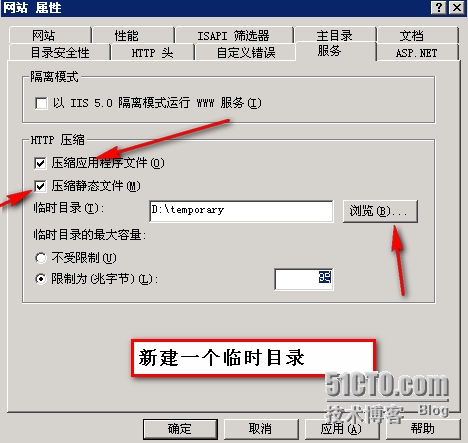
打开服务标签页--压缩应用程序文件,压缩静态文件两个打上勾,点浏览选择一个目录,建议放到D盘自己新建一个文件夹。接着点击确定,如图
然后我们右键点击web服务扩展,点击添加一个新的web服务扩展,输入扩展名,为了便于我们识别,我们可以起名为gzip(这个是随意的),然后点击添加,选择C:\WINDOWS\system32\inetsrv\gzip.dll,然后点击确定,扩展状态为允许,否则gzip不能生效,一切完成,我们就可以点击确定了.如图
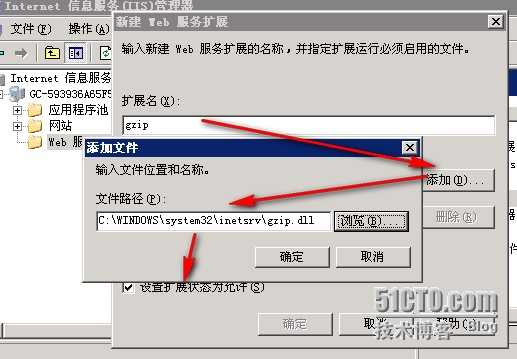
接着我们选择本地服务器,右键属性,勾选允许直接编辑配置数据库,点击确定,如图
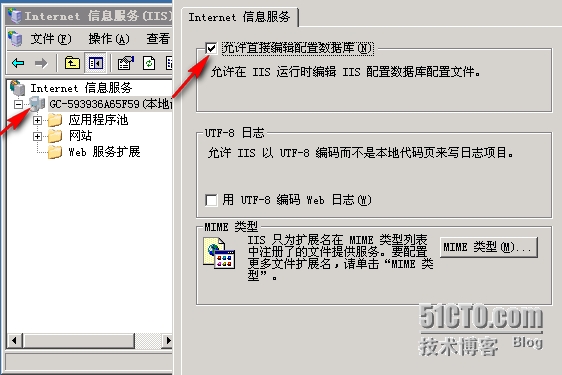
接着我们打开C:\WINDOWS\system32\inetsrv这个目录,找到里面的MetaBase.xml先复制一份命名为MetaBasebak.xml,以免修改错误后恢复,
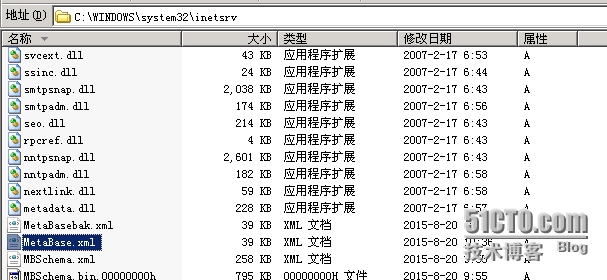
我们打开这个文件找到,搜索deflate
找到HcDoStaticCompression原来为false改为true,HcDynamicCompressionLevel原来为0,改为9,HcFileExtensions里面就可以添加我们需要压缩的后缀,这里添加的是静态文件,一般压缩html,js,css图片不列为压缩之列.动态的文件可不可以压缩呢,当然可以HcScriptFileExtensions里面就是填写要压缩的动态文件.配置完这个,我们要来配置下面的gzip,他们两个紧挨着的,配置方法相同.
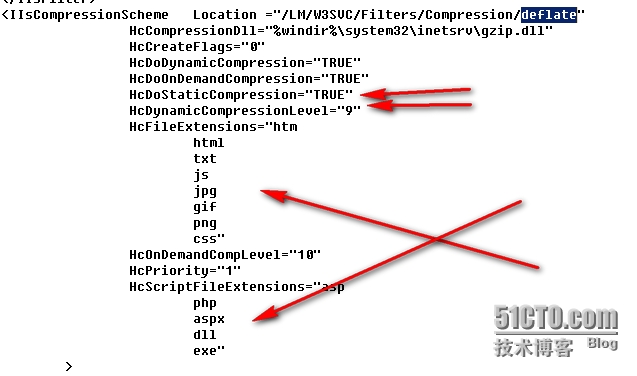
在这我就贴一份我自己已整理好的部分配置文件给大家
<IIsCompressionSchemeLocation ="/LM/W3SVC/Filters/Compression/deflate"
HcCompressionDll="%windir%\system32\inetsrv\gzip.dll"
HcCreateFlags="0"
HcDoDynamicCompression="TRUE"
HcDoOnDemandCompression="TRUE"
HcDoStaticCompression="TRUE"
HcDynamicCompressionLevel="9"
HcFileExtensions="htm
html
js
css
jpg
gif
png
txt"
HcOnDemandCompLevel="10"
HcPriority="1"
HcScriptFileExtensions="asp
php
aspx
dll
exe"
>
</IIsCompressionScheme>
<IIsCompressionSchemeLocation ="/LM/W3SVC/Filters/Compression/gzip"
HcCompressionDll="%windir%\system32\inetsrv\gzip.dll"
HcCreateFlags="1"
HcDoDynamicCompression="TRUE"
HcDoOnDemandCompression="TRUE"
HcDoStaticCompression="TRUE"
HcDynamicCompressionLevel="9"
HcFileExtensions="htm
html
js
css
jpg
gif
png
txt"
HcOnDemandCompLevel="10"
HcPriority="1"
HcScriptFileExtensions="asp
php
aspx
dll
exe"
>
</IIsCompressionScheme>
大家可以直接复制替换掉里面的部分
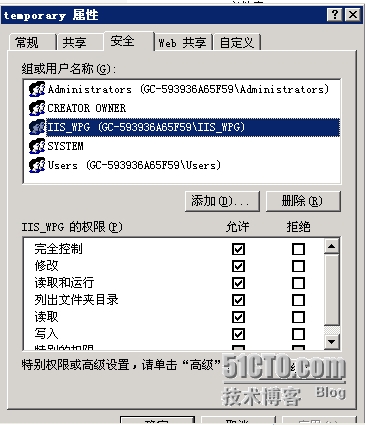
如上图:
最后我们需要给我们的压缩临时文件夹给一个iis运行账户的所有权限,这样iis服务器才有权限写压缩后的文件,找到我们前面设置的那个文件夹(针对ntfs格式的盘符,不过现在大多数都是ntfs的),右键属性,安全,选择添加我们的iis服务所在的账户,选择所有权限,确定,最后当然是iis服务器右键重启,现在在站长工具gzip测试里看看自己的网站,肯定开启gzip压缩了。
END
注意事项
配置数据库配置文件之前应该关闭IIS,或者启用允许直接编辑数据库
我们选择的那个临时目录应该具有iis服务器账户的所有权限,另外做完所有重启下iis服务器。
转载自:http://jingyan.baidu.com/article/ceb9fb10ea04c98cac2ba069.html
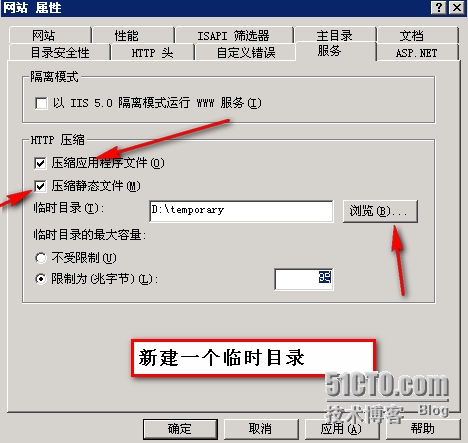
打开服务标签页--压缩应用程序文件,压缩静态文件两个打上勾,点浏览选择一个目录,建议放到D盘自己新建一个文件夹。接着点击确定,如图
然后我们右键点击web服务扩展,点击添加一个新的web服务扩展,输入扩展名,为了便于我们识别,我们可以起名为gzip(这个是随意的),然后点击添加,选择C:\WINDOWS\system32\inetsrv\gzip.dll,然后点击确定,扩展状态为允许,否则gzip不能生效,一切完成,我们就可以点击确定了.如图
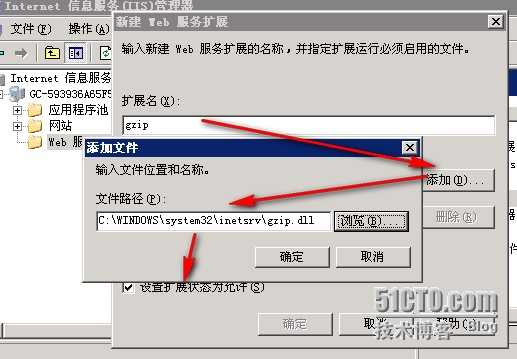
接着我们选择本地服务器,右键属性,勾选允许直接编辑配置数据库,点击确定,如图
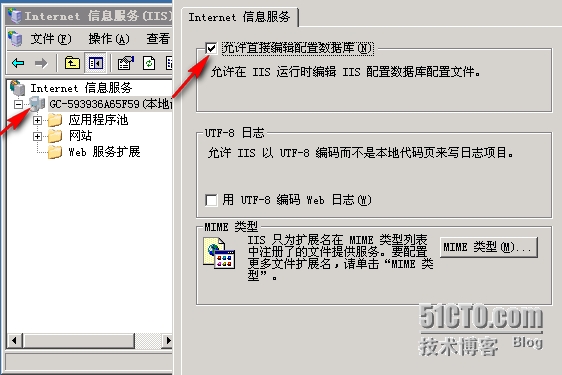
接着我们打开C:\WINDOWS\system32\inetsrv这个目录,找到里面的MetaBase.xml先复制一份命名为MetaBasebak.xml,以免修改错误后恢复,
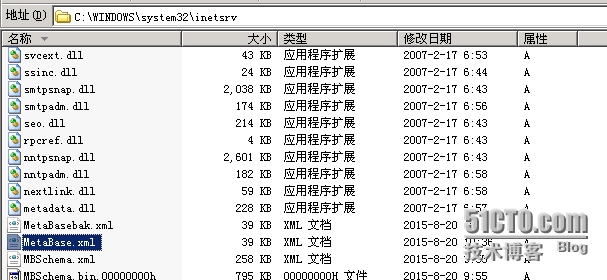
我们打开这个文件找到,搜索deflate
找到HcDoStaticCompression原来为false改为true,HcDynamicCompressionLevel原来为0,改为9,HcFileExtensions里面就可以添加我们需要压缩的后缀,这里添加的是静态文件,一般压缩html,js,css图片不列为压缩之列.动态的文件可不可以压缩呢,当然可以HcScriptFileExtensions里面就是填写要压缩的动态文件.配置完这个,我们要来配置下面的gzip,他们两个紧挨着的,配置方法相同.
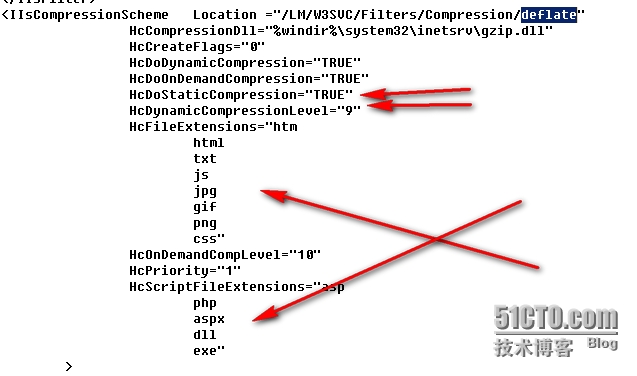
在这我就贴一份我自己已整理好的部分配置文件给大家
<IIsCompressionSchemeLocation ="/LM/W3SVC/Filters/Compression/deflate"
HcCompressionDll="%windir%\system32\inetsrv\gzip.dll"
HcCreateFlags="0"
HcDoDynamicCompression="TRUE"
HcDoOnDemandCompression="TRUE"
HcDoStaticCompression="TRUE"
HcDynamicCompressionLevel="9"
HcFileExtensions="htm
html
js
css
jpg
gif
png
txt"
HcOnDemandCompLevel="10"
HcPriority="1"
HcScriptFileExtensions="asp
php
aspx
dll
exe"
>
</IIsCompressionScheme>
<IIsCompressionSchemeLocation ="/LM/W3SVC/Filters/Compression/gzip"
HcCompressionDll="%windir%\system32\inetsrv\gzip.dll"
HcCreateFlags="1"
HcDoDynamicCompression="TRUE"
HcDoOnDemandCompression="TRUE"
HcDoStaticCompression="TRUE"
HcDynamicCompressionLevel="9"
HcFileExtensions="htm
html
js
css
jpg
gif
png
txt"
HcOnDemandCompLevel="10"
HcPriority="1"
HcScriptFileExtensions="asp
php
aspx
dll
exe"
>
</IIsCompressionScheme>
大家可以直接复制替换掉里面的部分
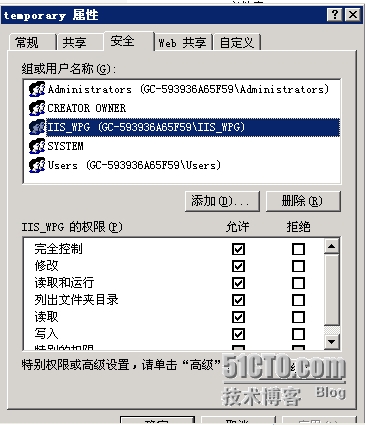
如上图:
最后我们需要给我们的压缩临时文件夹给一个iis运行账户的所有权限,这样iis服务器才有权限写压缩后的文件,找到我们前面设置的那个文件夹(针对ntfs格式的盘符,不过现在大多数都是ntfs的),右键属性,安全,选择添加我们的iis服务所在的账户,选择所有权限,确定,最后当然是iis服务器右键重启,现在在站长工具gzip测试里看看自己的网站,肯定开启gzip压缩了。
END
注意事项
配置数据库配置文件之前应该关闭IIS,或者启用允许直接编辑数据库
我们选择的那个临时目录应该具有iis服务器账户的所有权限,另外做完所有重启下iis服务器。
转载自:http://jingyan.baidu.com/article/ceb9fb10ea04c98cac2ba069.html
相关文章推荐
- 小心服务器内存居高不下的元凶--WebAPI服务
- Android之获取手机上的图片和视频缩略图thumbnails
- 运维入门
- 数据库链接字符串查询网站
- 使用 Libki 来管理公共用户访问计算机
- DB2实例管理
- DB2实例管理
- 微型计算机的始祖:Altair 8800
- Linux5.9无人值守安装
- 数据中心和云未来的十二大趋势
- 保障MySQL数据安全的14个最佳方法
- 用vsftp快速搭建ftp服务器
- Linux快速构建apache web服务器
- mysql问答汇集
- 服务器监控策略浅谈
- 通过手机、电脑远程开关机,Windows和linux机手机,电脑相互控制
- 创建一个空的IBM DB2 ECO数据库的方法
- 如何降低服务器采购成本 原理分析
